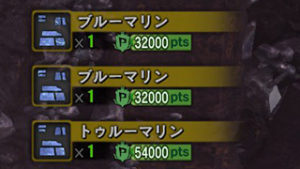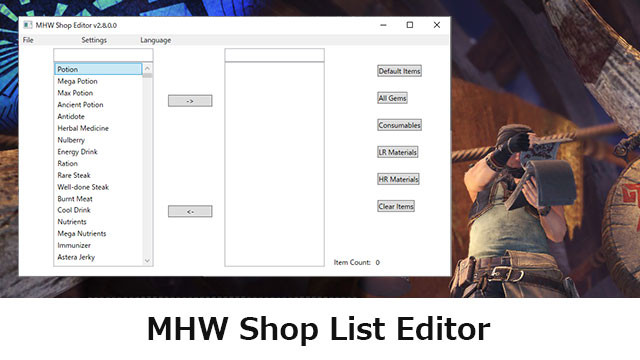
PC版MONSTER HUNTER: WORLDで使用できるMod「MHW Shop List Editor」を紹介します。
MHW Shop List Editorは消費アイテム、弾、モンスター素材や装飾品などのアイテムを物資補給所で購入可能にするModです。
同様のALL Items in ShopやSorted Shop (All items)などのModとの違いは、shopList.sltを自分で作成(/編集)できる点にあります。
以下でMHW Shop List Editorの導入方法と使用方法などについて紹介をしていきます。
1 MHW Shop List Editorの導入方法
2 MHW Shop List Editorの使用方法
※この記事ではMHW Ver. 13.50.00を使用しています。
※Modの使用前にはセーブファイルのバックアップをおすすめします。
※Modの使用は自己責任です。
1 MHW Shop List Editorの導入方法
1.1 準備
1.1.1 Nexus Modsのアカウントについて
Extended Item Buff Duration and Improved Talon CharmsはNexus Modsというサイトで公開されています。
Nexus ModsからModをダウンロードするには、アカウントが必要になるので予め準備しておいてください。
1.1.2 Stracker’s Loader
Extended Item Buff Duration and Improved Talon Charmsを使用するには、Stracker’s LoaderというModが別途必要になります。
Stracker’s Loaderの導入方法などについては、下記の記事で紹介しているので参照してください。
【PC版MHW】Mod「Stracker’s Loader」へ
1.1 MHW Shop List Editorのダウンロード
MHW Shop List Editor はNexus Modsの下記のリンク先からダウンロードできます。
https://www.nexusmods.com/monsterhunterworld/mods/507?tab=files
この記事を書いている(2020年5月)時点での最新バージョンは3.6.0-alphaですが、これよりも新しいバージョンが公開されている場合は基本的にはそちらを使用してください。
MAIN FILESにあるMANUAL DOWNLOADボタンをクリックしてファイルをダウンロードしてください。
1.2 MHW Shop List Editorのインストール
ダウンロードが完了したら解凍します。
MHW Shop List EditorはMHWShopEditor.exeを実行するだけで機能するのでインストールの必要はありません。
1.3 MHW Shop List Editorのアンインストール
MHW Shop List Editorはインストールしていないので、アンインストールの必要はありません。
MHW Shop List Editorで作成したshopList.sltは、必要がなくなったら削除してかまいません(shopList.sltの作成方法などはこの後で説明しています)。
1.4 shopList.slt用のフォルダの作成
MHW Shop List Editorで作成したshopList.sltを入れるフォルダは、各自で作成する必要があります。
MONSTER HUNTER: WORLDのインストール場所を変えていなければ、フォルダ構成が下記のようになるようにフォルダを新規作成から作成してください。
\NativePC\common\facility
2 MHW Shop List Editorの使用方法
2.1 MHW Shop List Editorの使用前の注意
MHW Shop List Editorで登録するアイテムにはゲームをクラッシュさせる可能性があるものや、購入後に捨てたり売ったりすることができないアイテムもあるようなので、MHW Shop List Editorでアイテムを購入する前には必ずセーブファイルのバックアップを行ってください。
MONSTER HUNTER: WORLDのセーブファイルについては「【MHW PC】セーブファイルの場所について」で紹介しています。
2.2 MHW Shop List Editorの基本的な使用方法
では、MHW Shop List Editorの基本的な使用方法を紹介していきます(画像はv2.8.0-alphaのときのものを使用しています)。
MHWShopEditor.exeを実行すると下の画像のようなMHW Shop List Editorが起動します。
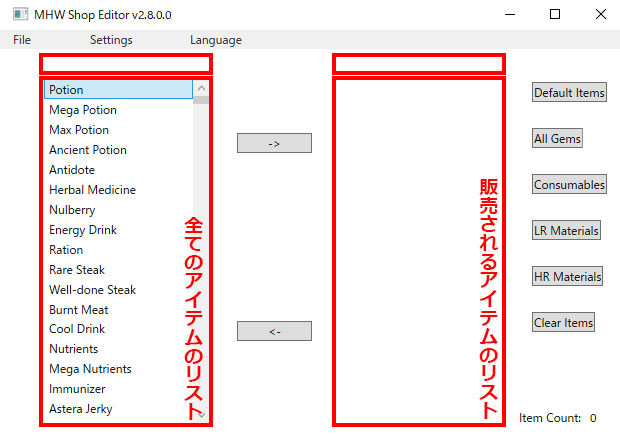
左側のPotion、Mega Potionと並んでいるリストがすべてのアイテムのリストで、右側の空白となっているところがshopList.sltに登録することで物資補給所で販売されるようになるアイテムのリストとなっています。
左右のリストの上にあるボックスは、アイテム名による検索用のボックスです。
Languageから日本語を選択すると、日本語表記にすることも可能です。
2.2.1 アイテムの登録
左側のリストの一番上にある「Potion」を選択して->ボタンをクリックすると、下の画像のように「Potion」が右側のリストに移動します。これで物資補給所で販売されるアイテムのリストに「回復薬」が登録されました。
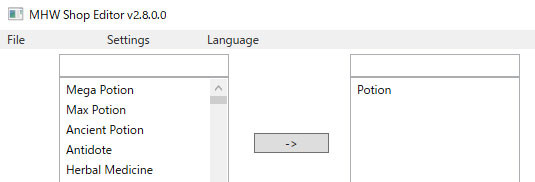
続いて、「Mega Potion」を選択して->ボタンをクリックすると、下の画像のように「Mega Potion」が右側のリストに移動します。
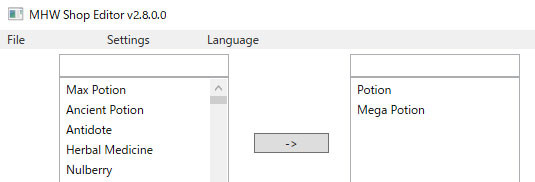
右側のリストにあるアイテムを選択して<-ボタンをクリックすると左側のリストに戻ります。
2.2.2 リストの並び順
右側のリストは現在、上から「Potion」「Mega Potion」と並んでいますが、この並び順はゲーム内でも同様に上から「回復薬」「回復薬グレート」と反映されます。
右側のリストがもし順番を逆にした上から「Mega Potion」「Potion」となっていれば、ゲーム内でも上から「回復薬グレート」「回復薬」となります。
順番を変更したい場合は、SettingsのInsert to Top(リストの一番上に追加)とInsert to Bottom(リストの一番下に追加)を切り替えて好みの順番にしてください(下画像参照)。
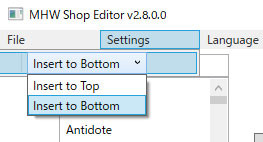
2.2.3 shopList.sltの作成
とりあえず「Potion」と「Mega Potion」だけを追加した状態でshopList.sltを作成してみます。
MHW Shop List Editorの左上からFile > Saveと進み、「1.4 shopList.slt用のフォルダの作成」の作業で作成したfacilityというフォルダを選択したら、ファイル名がshopList.sltとなっているのを確認して、保存ボタンをクリックします。
shopList.slt作成後のフォルダ構成は以下のようになっているはずです。
\NativePC\common\facility\shopList.slt
ゲームを起動して物資補給所で「回復薬」と「回復薬グレート」だけが販売されているのを確認してみてください(下画像参照)。

2.2 MHW Shop List Editorのその他の使用方法
MHW Shop List Editorでは上で紹介したように好みのアイテムをひとつずつリストに追加していく方法もありますが、予め作成されたアイテムリストもあります。
MHW Shop List Editorの右側(下画像の赤枠内)にDefault Items(ゲーム初期設定のアイテムリスト)、Consumables(消費アイテム)、LR Materials(低ランクモンスター素材)、HR Materials(高ランクモンスター素材)などのボタンがあるので、これをクリックするとリストに追加されます。
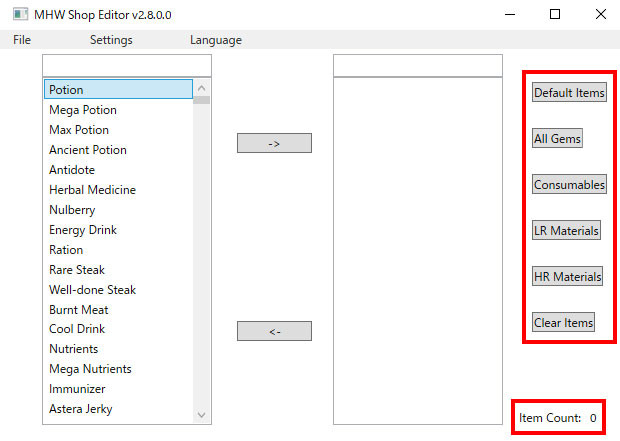
これらのリストはボタンを押していくと次々と追加されるかたちになっているので、リスト内のアイテム制限(225個)には注意してください。
現在のリスト内のアイテム数はItem Countで確認できます。
Clear Itemsのボタンを押すと、リストからアイテムをすべて削除します。
File > Openでshoplist.sltを選択すると、作成したリストを開くことができ、再度編集することも可能です。